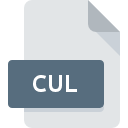
Extensión de archivo CUL
Windows Cursor Library
-
Category
-
Popularidad3 (2 votes)
¿Qué es el archivo CUL?
CUL es una extensión de archivo comúnmente asociada con los archivos Windows Cursor Library. El formato de archivo CUL es compatible con el software que se puede instalar en la plataforma del sistema Windows. CUL formato de archivo, junto con 6033 otros formatos de archivo, pertenece a la categoría Otros archivos. Se recomienda a los usuarios que utilicen el software CursorWorkshop para administrar los archivos CUL, aunque # 1 otros programas también pueden manejar este tipo de archivo. El software CursorWorkshop fue desarrollado por Axialis Software, y en su sitio web oficial puede encontrar más información sobre los archivos CUL o el programa de software CursorWorkshop.
Programas que admiten la extensión de archivo CUL
Los programas que pueden manejar archivos CUL son los siguientes. Los archivos CUL se pueden encontrar en todas las plataformas del sistema, incluido el móvil, pero no hay garantía de que cada uno admita dichos archivos de manera adecuada.
¿Cómo abrir un archivo CUL?
Puede haber múltiples causas por las que tiene problemas al abrir archivos CUL en un sistema dado. Lo que es importante, todos los problemas comunes relacionados con los archivos con la extensión CUL pueden ser resueltos por los propios usuarios. El proceso es rápido y no involucra a un experto en TI. La siguiente es una lista de pautas que lo ayudarán a identificar y resolver problemas relacionados con archivos.
Paso 1. Instalar el software CursorWorkshop
 La causa principal y más frecuente que impide a los usuarios abrir archivos CUL es que ningún programa que pueda manejar archivos CUL esté instalado en el sistema del usuario. Este es fácil. Seleccione CursorWorkshop o uno de los programas recomendados (por ejemplo, IconForge) y descárguelo de la fuente adecuada e instálelo en su sistema. Arriba encontrará una lista completa de programas que admiten archivos CUL, clasificados según las plataformas del sistema para los que están disponibles. Uno de los métodos de descarga de software más libres de riesgo es utilizar enlaces proporcionados por distribuidores oficiales. Visite el sitio web CursorWorkshop y descargue el instalador.
La causa principal y más frecuente que impide a los usuarios abrir archivos CUL es que ningún programa que pueda manejar archivos CUL esté instalado en el sistema del usuario. Este es fácil. Seleccione CursorWorkshop o uno de los programas recomendados (por ejemplo, IconForge) y descárguelo de la fuente adecuada e instálelo en su sistema. Arriba encontrará una lista completa de programas que admiten archivos CUL, clasificados según las plataformas del sistema para los que están disponibles. Uno de los métodos de descarga de software más libres de riesgo es utilizar enlaces proporcionados por distribuidores oficiales. Visite el sitio web CursorWorkshop y descargue el instalador.
Paso 2. Verifique la versión de CursorWorkshop y actualice si es necesario
 ¿Aún no puede acceder a los archivos CUL aunque CursorWorkshop esté instalado en su sistema? Asegúrese de que el software esté actualizado. A veces, los desarrolladores de software introducen nuevos formatos en lugar de los que ya son compatibles con las nuevas versiones de sus aplicaciones. Esta puede ser una de las causas por las cuales los archivos CUL no son compatibles con CursorWorkshop. La última versión de CursorWorkshop debería admitir todos los formatos de archivo que sean compatibles con versiones anteriores del software.
¿Aún no puede acceder a los archivos CUL aunque CursorWorkshop esté instalado en su sistema? Asegúrese de que el software esté actualizado. A veces, los desarrolladores de software introducen nuevos formatos en lugar de los que ya son compatibles con las nuevas versiones de sus aplicaciones. Esta puede ser una de las causas por las cuales los archivos CUL no son compatibles con CursorWorkshop. La última versión de CursorWorkshop debería admitir todos los formatos de archivo que sean compatibles con versiones anteriores del software.
Paso 3. Asociar Windows Cursor Library archivos con CursorWorkshop
Después de instalar CursorWorkshop (la versión más reciente) asegúrese de que esté configurado como la aplicación predeterminada para abrir archivos CUL. El método es bastante simple y varía poco entre los sistemas operativos.

Selección de la aplicación de primera elección en Windows
- Al hacer clic en CUL con el botón derecho del mouse, aparecerá un menú en el que debe seleccionar la opción
- Haga clic en y luego seleccione la opción
- El último paso es seleccionar proporcionar la ruta del directorio a la carpeta donde está instalado CursorWorkshop. Ahora todo lo que queda es confirmar su elección seleccionando Usar siempre esta aplicación para abrir archivos CUL y hacer clic en .

Selección de la aplicación de primera elección en Mac OS
- Haga clic derecho en el archivo CUL y seleccione
- Abra la sección haciendo clic en su nombre
- Seleccione CursorWorkshop y haga clic en
- Finalmente, un Este cambio se aplicará a todos los archivos con el mensaje de extensión CUL debería aparecer. Haga clic en el botón para confirmar su elección.
Paso 4. Asegúrese de que el archivo CUL esté completo y sin errores
¿Seguiste de cerca los pasos enumerados en los puntos 1-3, pero el problema sigue presente? Debe verificar si el archivo es un archivo CUL adecuado. No poder acceder al archivo puede estar relacionado con varios problemas.

1. El CUL puede estar infectado con malware; asegúrese de escanearlo con una herramienta antivirus.
Si el archivo está infectado, el malware que reside en el archivo CUL dificulta los intentos de abrirlo. Escanee inmediatamente el archivo con una herramienta antivirus o escanee todo el sistema para asegurarse de que todo el sistema esté seguro. Si el escáner detectó que el archivo CUL no es seguro, proceda según las instrucciones del programa antivirus para neutralizar la amenaza.
2. Compruebe si el archivo está dañado o dañado
¿Recibió el archivo CUL en cuestión de otra persona? Pídale que lo envíe una vez más. Es posible que el archivo se haya copiado erróneamente y que los datos hayan perdido integridad, lo que impide acceder al archivo. Al descargar el archivo con la extensión CUL de Internet, puede producirse un error que da como resultado un archivo incompleto. Intenta descargar el archivo nuevamente.
3. Verifique si su cuenta tiene derechos administrativos
Existe la posibilidad de que el archivo en cuestión solo sea accesible para usuarios con suficientes privilegios del sistema. Cierre sesión en su cuenta actual e inicie sesión en una cuenta con suficientes privilegios de acceso. Luego abra el archivo Windows Cursor Library.
4. Asegúrese de que el sistema tenga recursos suficientes para ejecutar CursorWorkshop
Si el sistema está bajo carga pesada, es posible que no pueda manejar el programa que usa para abrir archivos con la extensión CUL. En este caso, cierre las otras aplicaciones.
5. Asegúrese de tener instalados los últimos controladores y actualizaciones y parches del sistema
El sistema y los controladores actualizados no solo hacen que su computadora sea más segura, sino que también pueden resolver problemas con el archivo Windows Cursor Library. Es posible que los archivos CUL funcionen correctamente con el software actualizado que corrige algunos errores del sistema.
¿Quieres ayudar?
Si dispones de información adicional acerca de la extensión de archivo CUL estaremos agradecidos si la facilitas a los usuarios de nuestra página web. Utiliza el formulario que se encuentra aquí y mándanos tu información acerca del archivo CUL.

 Windows
Windows 

